win7电脑安装软件提示错误代码0x80070422解决方法
时间:2021-11-18作者:xinxin
每次在32位win7系统中安装一些软件的时候,系统中自带的安全中心防火墙都会对软件进行检测是否存在病毒,然而近日有用户发现自己win7电脑在安装软件时提示错误代码0x80070422,导致软件无法安装,对于这种情况小编就来教大家win7电脑安装软件提示错误代码0x80070422解决方法。
推荐下载:win7旗舰版iso系统
具体方法:
1、在桌面上使用win+r快捷键打开运行窗口,输入services.msc命令回车,如下图所示:
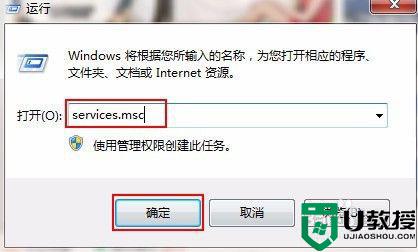
2、在打开的服务界面中,查看是否已启动,如下图所示:
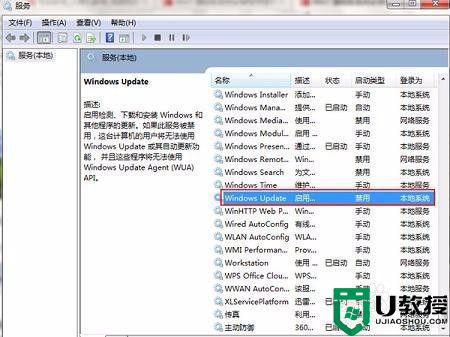
3、如果未启动服务,双击“Windows Update”服务,将启动类型改为自动或者手动,点击确定按钮,如下图所示:
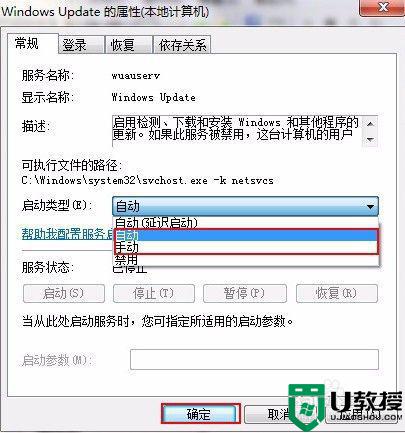
4、接着在弹出的窗口中,点击启动,如下图所示:
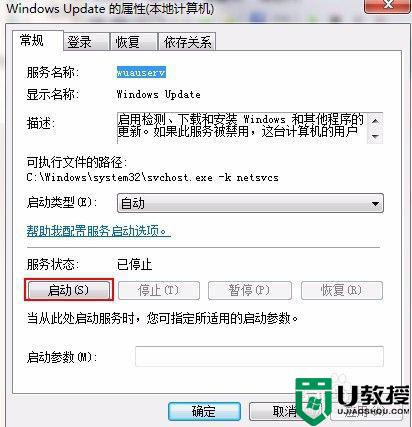
5、稍等片刻就可以看到“Windows Update”服务已启动,如下图所示:

以上就是关于win7电脑安装软件提示错误代码0x80070422解决方法了,有遇到这种情况的用户可以按照小编的方法来进行解决,希望能够帮助到大家。





